
Как убрать всплывающую рекламу в браузере? Программы для блокировки всплывающих окон рекламы для Гугл Хром, Яндекс.Браузера, Opera
В данной статье вы узнаете как избавиться от рекламы на интернет-сайтах.
Навигация
Данная статья расскажет вам о том как убрать назойливую и всплывающую рекламы в браузере Chrome, Yandex и Opera.

Наверняка уже всех пользователей интернета, в том числе и вас, заколебала реклама, которая располагается практически на всех сайтах рунета, и при этом, она может быть и всплывающей, когда происходит открытие новой вкладки вашего браузера, где вы можете опять же заметить рекламу.
Казалось бы, что вот еще чуток, и интернет переполниться от избытка рекламы, но наши ожидания не превзошли, наверно к сожалению. Но нет, наоборот ведь нашлось же приложение, которое покончило со всей этой рекламой, которая зачастую просто отвлекает и при этом содержит довольно-таки открытую цензуру, например вы можете без труда увидеть красивую без одежды девушку, которая безусловно заманивает, но уж явно не в этот раз!
Поэтому сейчас мы уже можем пользоваться приложением Adblock Plus, которое предназначено для скрытия и удаления лишней и навязчивой рекламы, за что хотелось бы сказать разработчику данной программы огромное спасибо. Ведь с помощью Adblock Plus можно навсегда забыть о том, что такое реклама, и не отвлекаться на неё, попросту тратя время.
Adblock Plus
Очень популярная программа, которая является ключевой, если у вас есть необходимость избавиться от посторонней рекламы на сайтах.

Какие преимущества дает установка Adblock Plus?
- Во-первых это конечно же избавление от тизерной, скрытой, контекстной и прочей рекламы, которая как ни как мозолит наши с вами глаза
- Во вторых, если на вашем компьютере сидит ваш сын или дочка особенно, если они несовершеннолетние, то установка программы Adblock Plus просто необходима, так как изображения и прочие снимки, которые обычно содержатся в рекламах, имеют открытую цензуру
В-третьих, если вы используете лимитный доступ в интернет, то есть у вас присутствует ограничение по количеству ежемесячно скачиваемого объема трафика, то уж тем более установка программного обеспечения Adblock Plus это лучший способ сэкономить на рекламе. Ведь именно реклама содержит в себе различные изображения, аппликации, которые тоже негативно воздействуют на трафик, то есть пожирают его- В четвертых, если вы установите программу Adblock Plus на ваш браузер, то вы ощутите заметное повышение скорости загрузки страниц, особенно тех, на которых была реклама иного содержания
Как установить программу Adblock Plus на браузер?
Итак, если вы хотите навсегда забыть о посторонней рекламе, то тогда пришла пора скачивать необходимое приложение для этого, а именно универсальное для всех разработчиков браузеров расширение, которое носит особое название «Adblock Plus».
Что необходимо для этого сделать?
- Первым делом необходимо скачать само расширение, а сделать это можно перейдя по этой ссылке
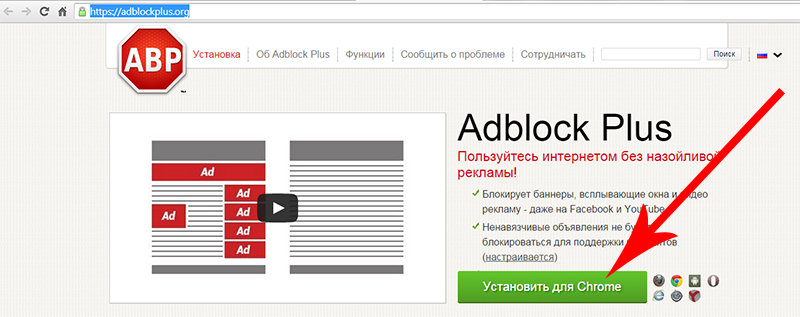
После того как расширение установится в автоматическом режиме, у вас откроется новая вкладка вашего браузера, на которой вы сможете активировать дополнительные, но очень полезные параметры, которые включают в себя:
- Удаление всех вредоносных программ, а также вирусов
- Удаление кнопок социальных сетей
- Отключение слежения за вашей сетью и компьютером
Если же вы неопытный в этом деле, то есть новичок и не понимаете, что к чему, но очень хотите оградится от всего нехорошего, то мы рекомендуем вам активировать все три вышеназванных параметра, что обеспечит защиту вашего компьютера.
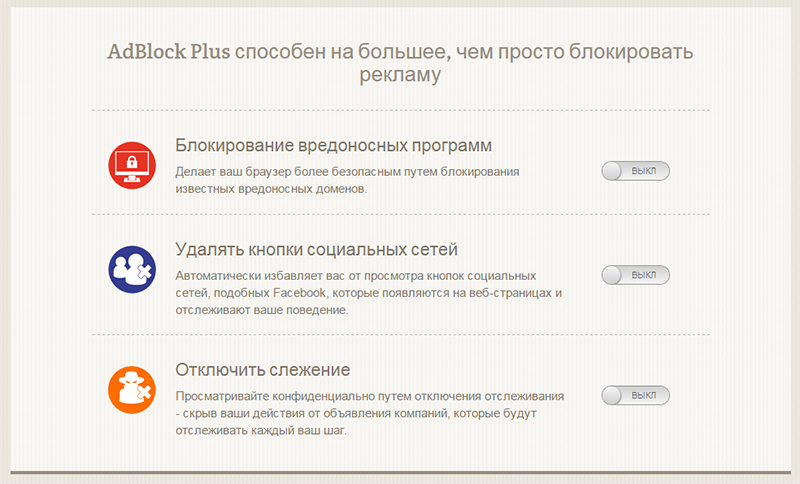
Ну что же, теперь пришло время просмотра страницы с программой AdBlock Plus, а потом без неё. Объектом наших экспериментов стал автомобильный раздел портала Mail.ru, так как именно он пестрит различными объявлениями и многочисленной рекламой.
- До установки данный сайт выглядел вот так
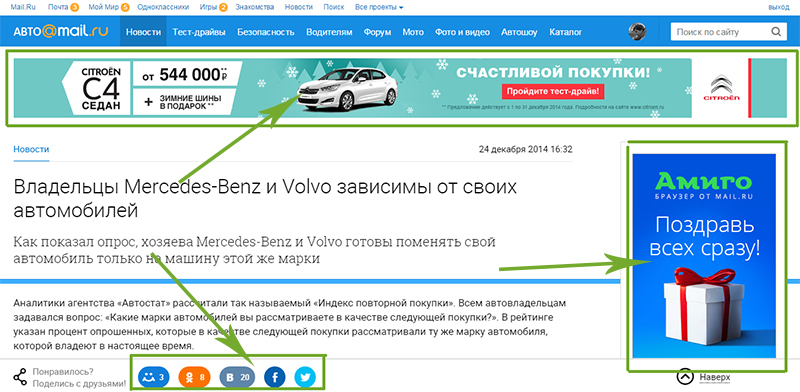
- После установки, он заметно изменился, гляньте
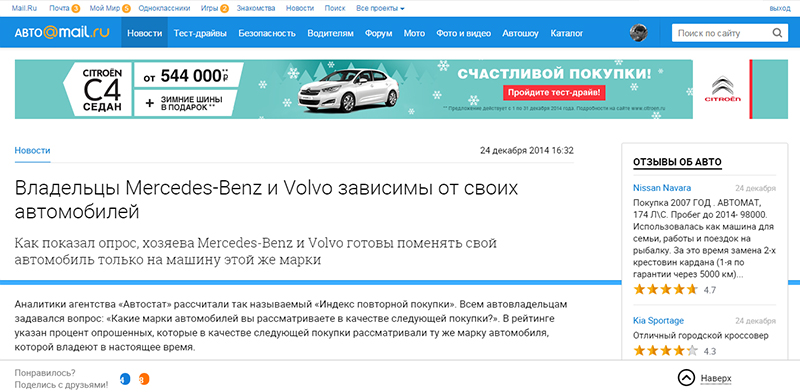
Как вы видите по картинке, большинство блоков, которые содержали рекламу, тут же исчезли, а все благодаря только одной программе.
Кстати, если вас интересует цифра сколько реклам было заблокировано программой Adblock Plus, то вы можете её узнать, просто нажав на красный значок расширения Adblock Plus
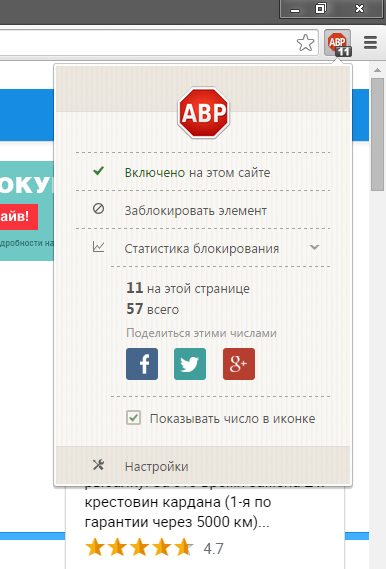
Вы также можете настроить так называемый белый список сайтов, где будут содержаться сайты на которых будет отображаться реклама
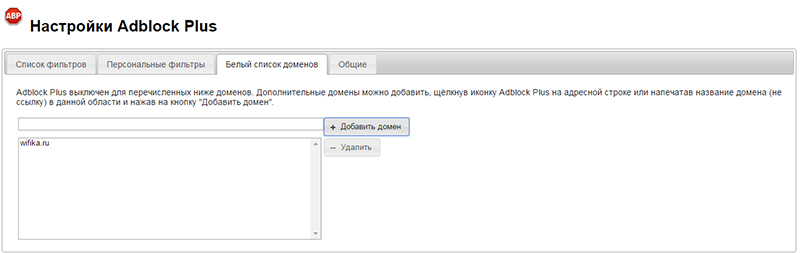
Кстати, во вкладке «Списки фильтров» вы можете убрать отметку с пункта «Разрешить некоторую ненавязчивую рекламу», которая включена по умолчанию уже при установке данного расширения, и тогда вы абсолютно полностью убережете прежде всего себя и своих близких людей от показа непристойных фотографий, которые в тоже время очень травмируют детскую психику.
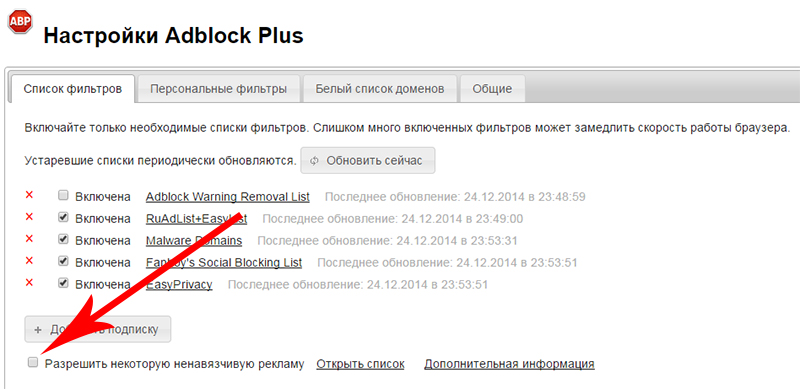
Adguard

Очень простая, но действенная утилита по борьбе с рекламой и спамом на интернет-сайтах. Данная программа совместима с работой на любом браузере, а также позволяет очень сильно сэкономить ежемесячный трафик.
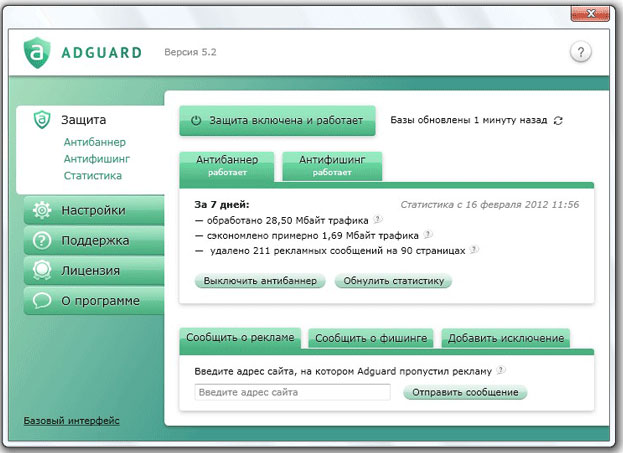
Какие преимущества дает приложение Adguard?
- Данная программа точно также удаляет рекламу и спам, а также положительно воздействует загрузке страниц, за счет удаления той же рекламы
- В настройках программы вы можете выбрать необходимый уровень защиты вашего компьютера, то есть исходя от того, как вы им пользуетесь
Какие недостатки у приложения Adguard?
- У данного приложения имеется лишь один недостаток, который заключается в том, что пользователю дается лишь 14 дней для тестирования программы Adguard, после чего за неё придется платить
Ну что же, сегодня мы узнали, что такое Adblock Plus и Adguard, а также какие преимущества они дают при установке на браузер.
Видео: Как установить Adblock Plus на Google Chrome?
